有的win10客户体现本来以太网已连接,可是便是无法上网,这样的事情要怎么办呢?你先打开设置控制面板,寻找互联网和Internet,在打开界面中挑选以太网,随后点击变更电源适配器,以后开启以太网的属性对话框,选中Internet协议版本4设定,在开启的页面里将dns服务器改成114.114.114.114就可以了。
win10以太网已连接无法上网该怎么办:
1、最先按住键盘快捷键“win+i”打开设置,随后点击“互联网和Internet”。
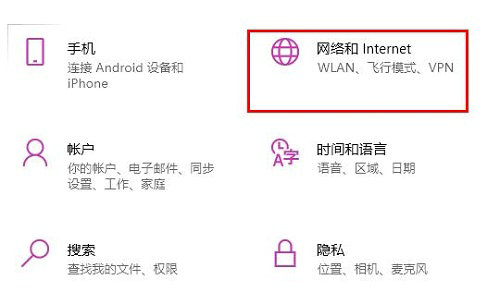
2、随后点击任务栏图标左边的“以太网”。
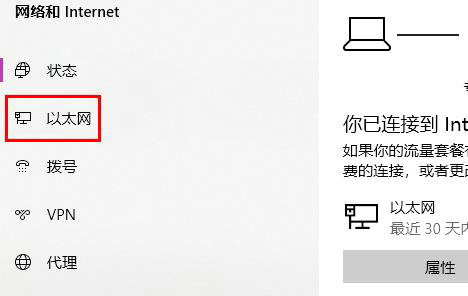
3、接着点击右边的“变更电源适配器”。
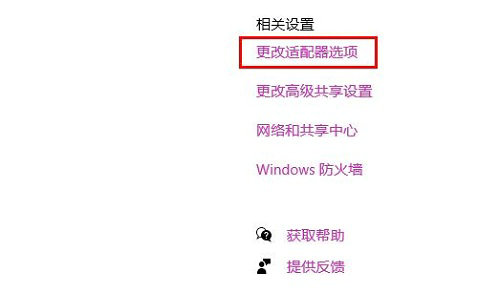
4、右键以太网选择项,随后点击下边的“属性”。
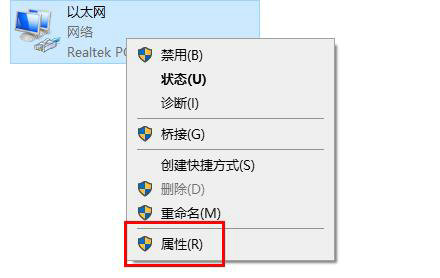
5、双击鼠标挑选“Internet协议书版本4设定”。
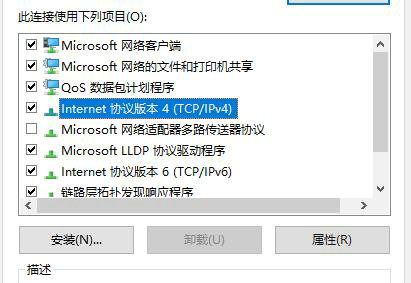
6、将dns服务器改动数据信息为“114.114.114.114”就可以。
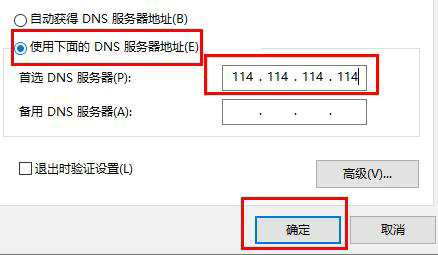
分享了win10以太网已连接但无法上网的解决方案。
以上是win10以太网已连接无法上网该怎么办win10以太网已连接无法上网解决方案的详细内容。更多信息请关注PHP中文网其他相关文章!

热AI工具

Undresser.AI Undress
人工智能驱动的应用程序,用于创建逼真的裸体照片

AI Clothes Remover
用于从照片中去除衣服的在线人工智能工具。

Undress AI Tool
免费脱衣服图片

Clothoff.io
AI脱衣机

AI Hentai Generator
免费生成ai无尽的。

热门文章

热工具

SublimeText3 英文版
推荐:为Win版本,支持代码提示!

mPDF
mPDF是一个PHP库,可以从UTF-8编码的HTML生成PDF文件。原作者Ian Back编写mPDF以从他的网站上“即时”输出PDF文件,并处理不同的语言。与原始脚本如HTML2FPDF相比,它的速度较慢,并且在使用Unicode字体时生成的文件较大,但支持CSS样式等,并进行了大量增强。支持几乎所有语言,包括RTL(阿拉伯语和希伯来语)和CJK(中日韩)。支持嵌套的块级元素(如P、DIV),

MinGW - 适用于 Windows 的极简 GNU
这个项目正在迁移到osdn.net/projects/mingw的过程中,你可以继续在那里关注我们。MinGW:GNU编译器集合(GCC)的本地Windows移植版本,可自由分发的导入库和用于构建本地Windows应用程序的头文件;包括对MSVC运行时的扩展,以支持C99功能。MinGW的所有软件都可以在64位Windows平台上运行。

SublimeText3汉化版
中文版,非常好用

SublimeText3 Mac版
神级代码编辑软件(SublimeText3)




